Watermerken is een veilige manier om te voorkomen dat afbeeldingen worden gestolen. Als u uw ontwerpportfolio online heeft, voorkomt een watermerk in het midden of over de afbeelding dat iemand het gemakkelijk opnieuw kan gebruiken. Het is nog wel te traceren maar dat vergt veel werk. Het is je misschien opgevallen dat stockfoto's vaak een heel raster van tekst en lijnen hebben waardoor ze niet gratis kunnen worden gebruikt. Het punt is dat deze watermerken duidelijk zijn en dat iemand de tijd kan investeren om ze te verwijderen. Als je bang bent dat foto's op deze manier worden gestolen, is het beter om foto's discreet van een watermerk te voorzien in plaats van te doen waar ze kunnen worden verwijderd.
De tool die we gaan gebruiken voor het toevoegen van een discreet watermerk is Paint.net. De truc zit hem minder in de tool, maar meer in het weten waar en hoe je het moet toepassen.
Discreet watermerk voor foto's
Een discreet watermerk voor foto's moet aan de volgende eisen voldoen;
- Het moet ergens op de afbeelding worden geplaatst waar het zeer onwaarschijnlijk is dat het wordt uitgesneden, dwz het mag niet in de hoek van een afbeelding of langs de zijkanten staan. Het kan het beste ergens in het midden worden gebruikt.
- Het moet informatie bevatten die u vertelt waar de afbeelding naartoe gaat. Als u bijvoorbeeld een pictogram deelt met een klant, kunt u de naam van de klant als watermerk gebruiken.
- Het watermerk mag niet duidelijk zijn. Het moet zo discreet zijn dat het niet zichtbaar is, tenzij het beeld heel nauwkeurig wordt onderzocht
Watermerken met Paint.net
Open de afbeelding waarvan u een watermerk wilt maken en zoek uit waar u deze wilt plaatsen. De afbeelding die ik gebruik is die van een kat en kattenbont is een mooie plek om een watermerk te verbergen. Zoek naar alles met een dicht patroon. Gebruik vervolgens de kleurkiezer om de exacte kleur te vinden van het object waaraan u het watermerk wilt toevoegen. Als het object een dicht patroon is, krijgt u waarschijnlijk te maken met schaduwen en kleurnuances.
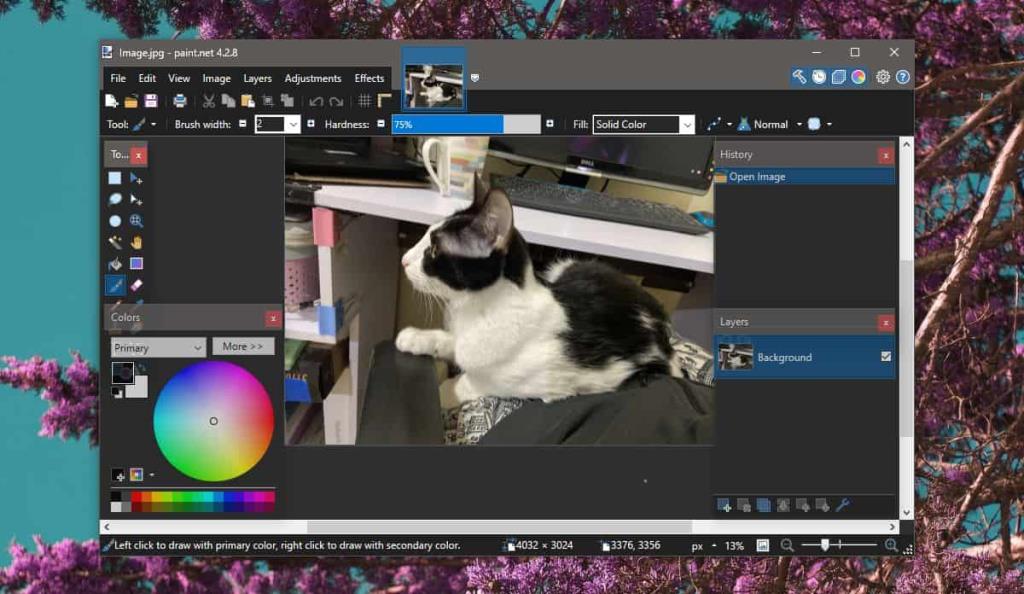
Zodra je de kleur hebt gekozen, ga je een tint lichter of donkerder net genoeg om het op de afbeelding te zien als je er goed naar kijkt, maar maak het niet te duidelijk. U kunt een iets donkerder grijs gebruiken op een lichtgrijs, maar niet blauw op oranje.
Open het tekstgereedschap in paint en voeg tekst toe aan het gebied dat u voor het watermerk hebt geselecteerd en exporteer de afbeelding. Overschrijf de originele niet. Dat is het zo'n beetje. Als u ziet dat uw afbeelding ergens is gebruikt waarvoor u geen toestemming heeft gegeven, kan het watermerk u vertellen waar de afbeelding vandaan komt.
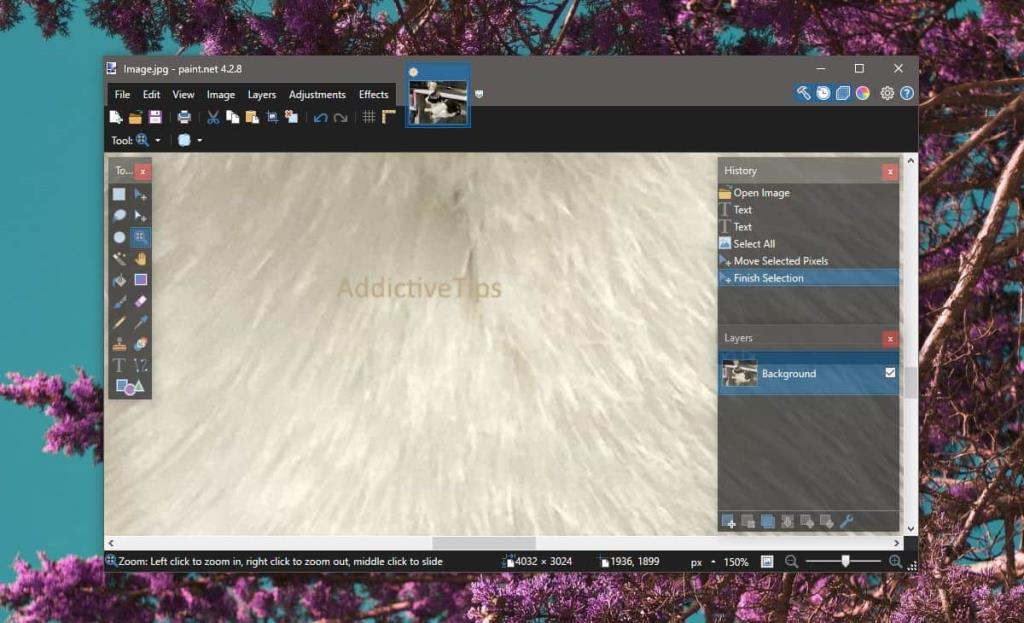

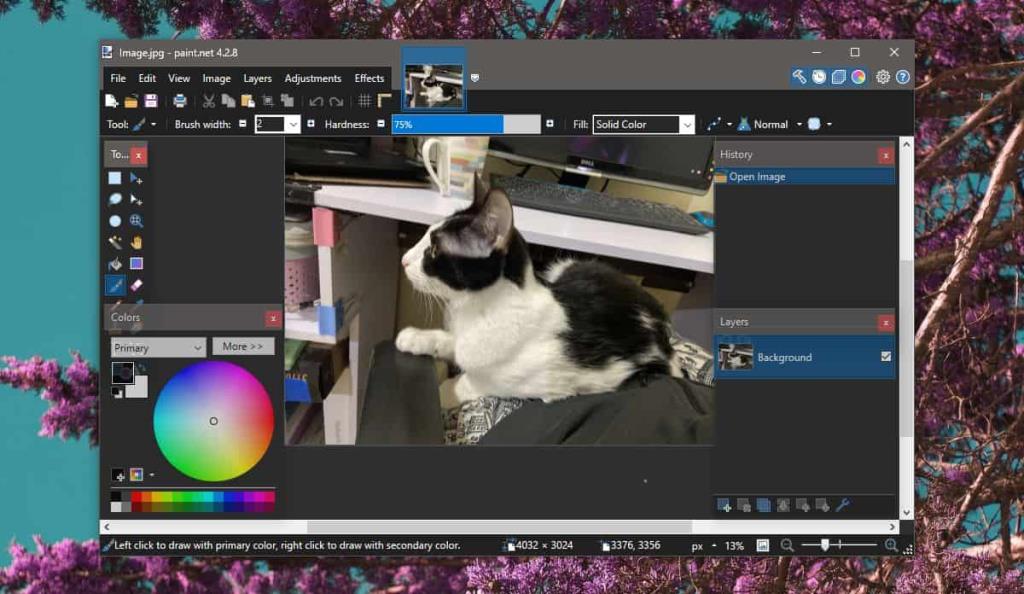
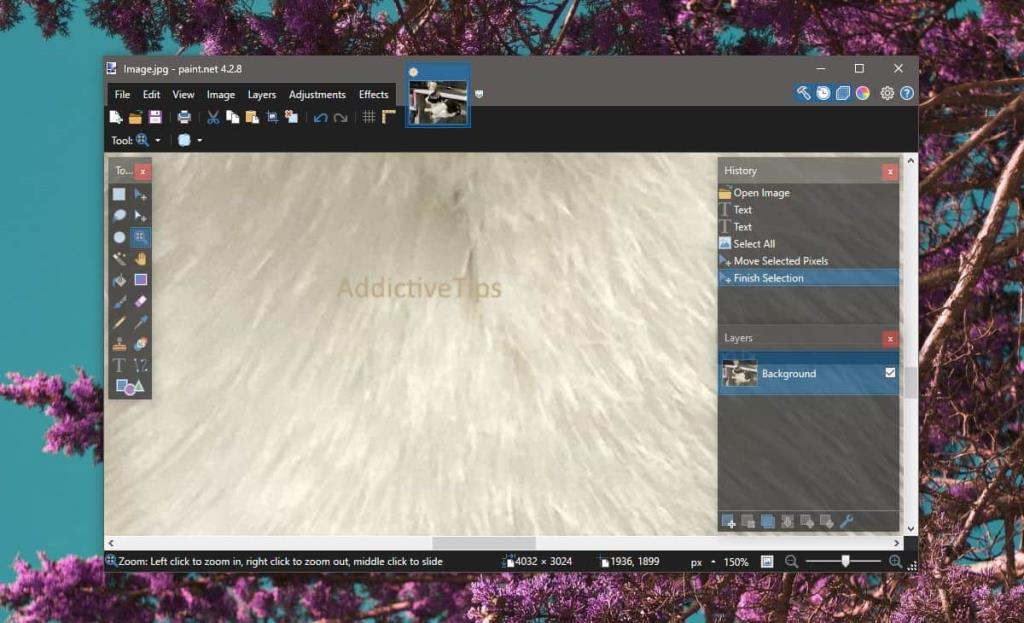

![Microfoon inschakelen op Windows 10 [OPGELOST] Microfoon inschakelen op Windows 10 [OPGELOST]](https://tips.webtech360.com/resources8/images2m/image-7192-1221163528138.jpg)






